La ventana elementos de fórmula
El método más sencillo para introducir una fórmula en la ventana de Selección se muestra en la siguiente imagen.
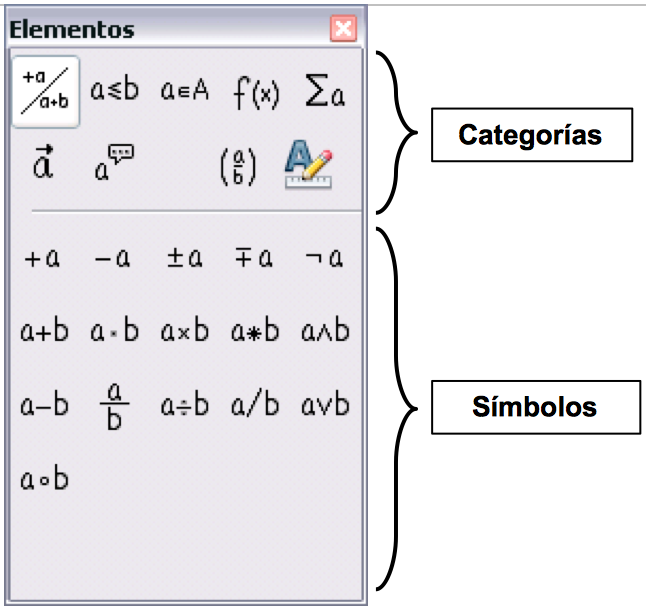
En las versiones de LibreOffice Math anteriores a la V3.2.0, la ventana Elementos de fórmula se llamaba Selección.
La ventana Elementos de fórmula está dividida en dos partes principales:
La parte inferior, donde se ven los símbolos disponibles en la categoría actual.
Se puede elegir mostrar u ocultar la ventana Elementos de fórmula con Ver > Elementos de la fórmula.
Ejemplo 1: 5X4
Para este ejemplo introduciremos una fórmula sencilla: 5X4. En la ventana Elementos de fórmula (Figura 3):
Pulse el símbolo de multiplicación.
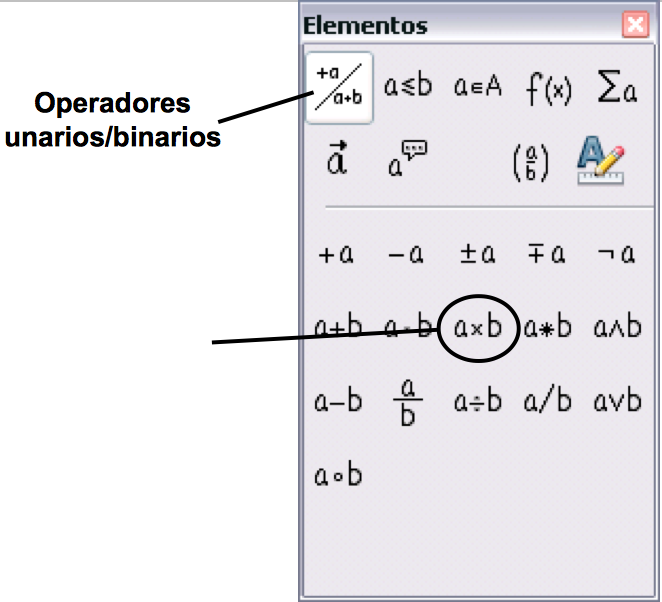 Cuando seleccione el símbolo de multiplicación en la ventana de Elementos de fórmula, ocurrirán dos cosas:
Cuando seleccione el símbolo de multiplicación en la ventana de Elementos de fórmula, ocurrirán dos cosas:

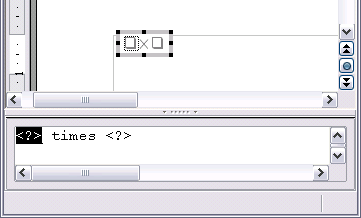 Los símbolos “ <?> ” de la imagen son marcas que usted puede sustituir por otro texto. La ecuación se actualizará automáticamente, y el resultado será similar al de la siguiente imagen.
Los símbolos “ <?> ” de la imagen son marcas que usted puede sustituir por otro texto. La ecuación se actualizará automáticamente, y el resultado será similar al de la siguiente imagen.
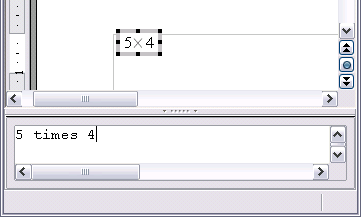
Para que la ecuación se actualice automáticamente, seleccione Ver > Actualizar automáticamente. Para actualizar una fórmula manualmente, pulse F9 o el menú Ver > Actualizar.